Jocul cu datele este ușor dacă aveți cunoștințe adecvate în Excel. În acest blog, vă vom educa despre cum să creați o listă derulantă în Excel. Listele drop-down îi ajută pe utilizatori să aleagă cu ușurință o valoare dintr-o listă de elemente dintr-o foaie de calcul. Folosite în mare măsură în proiectarea interfețelor grafice cu utilizatorul, listele drop-down joacă un rol important și în proiectarea web.
În excel, listele derulante pot fi create cu ușurință cu ajutorul funcției de validare a datelor. Să vedem în detaliu cum poate fi folosită această funcție crearea manuală a unei liste derulante în excel.
Cum să adăugați o listă drop-down în Excel:
Aplicarea funcției de validare a datelor
- În Excel, puteți deschide o nouă foaie de calcul și introduceți elementele dintr-un interval de celule pe care doriți să le afișeze lista verticală.
- De asemenea, puteți alege să convertiți lista într-un tabel, alegând un interval de celule și apoi apăsând Ctrl + T împreună.
- Apoi, puteți selecta celula în care trebuie să intre în vigoare lista derulantă.
- Apoi, puteți accesa fila Date din Panglică (situată în partea de sus a foii de calcul).
- Odată ce se deschide fereastra de validare a datelor; sub fila Setări, puteți selecta opțiunea „Lista” din caseta Permite.
- Odată ce ați ales opțiunea Listă, mai departe, va trebui să selectați „Sursa”, care va fi în mod ideal intervalul de celule din care lista va afișa valori.
- Puteți apoi să faceți clic pe „OK” pentru a intra în vigoare funcția.
- Puteți bifa și casetele „Ignorare gol” și „Meniu derulant în celulă”.
Citeste mai mult: Cum se convertesc PDF în Excel (Online și Offline)
Adăugarea unui mesaj de intrare
- Pentru a adăuga un mesaj de intrare, puteți accesa fila Mesaj de intrare și puteți introduce un „Titlu” împreună cu un mesaj de introducere pe care doriți să îl afișeze.
- Nu uitați să bifați caseta care spune „Afișați mesajul de intrare când celula este selectată”.
- În plus, puteți alege și un mesaj de eroare care să fie afișat atunci când un utilizator încearcă să introducă ceva în celulă, în afară de opțiunile derulante.
Adăugarea unui mesaj de eroare
- Pentru a face acest lucru, accesați fila Alertă de eroare și introduceți o descriere a titlului și a mesajului de eroare în consecință.
- De asemenea, asigurați-vă că este bifată caseta care spune „Afișați alerta de eroare după ce sunt introduse date nevalide”.
- De asemenea, puteți selecta un stil de eroare.
Exemplu:
În exemplu, am introdus opțiunile listei derulante în coloana E (E2: E6).
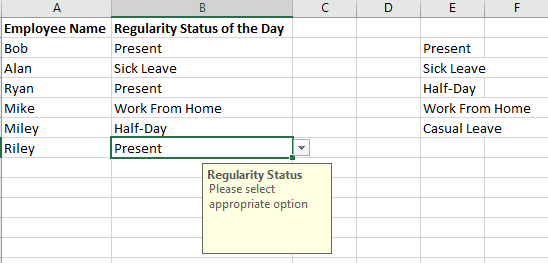
Apoi, coloana B ar trebui să aibă meniul drop-down în Excel. Deci, am aplicat funcția de validare a datelor așa cum este descris în pașii de mai sus, inclusiv un mesaj de afișare.
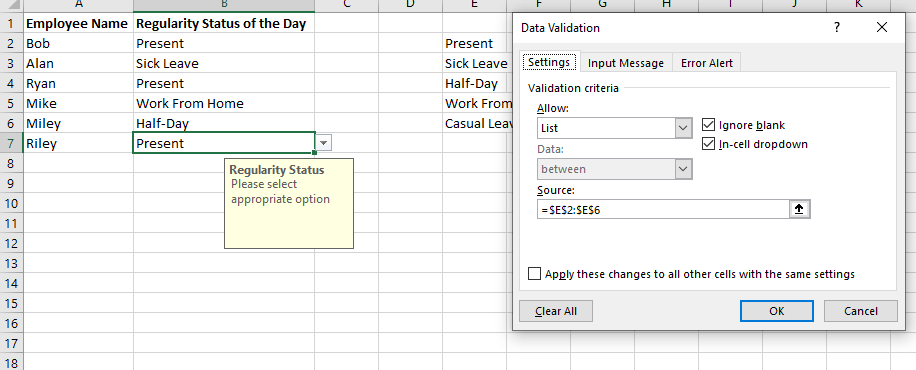
De asemenea, am încorporat un mesaj de eroare care a generat o eroare atunci când am încercat să introducem un alt cuvânt decât elementele din listă.
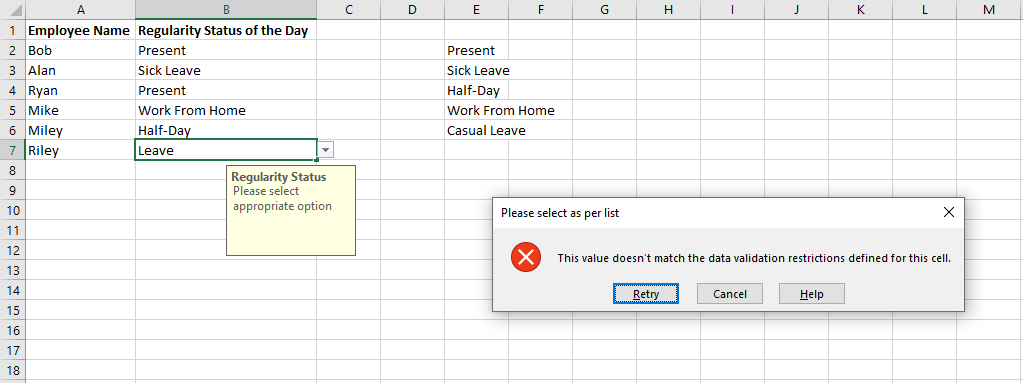
Rezumând
Cu lista derulantă Excel, se poate asigura că introducerea datelor este mai precisă și mai rapidă decât introducerea manuală. Acest lucru poate fi util în special atunci când o foaie de calcul este gestionată de mai mulți membri pentru a evita erorile manuale.